알리 직구 Navifly 안드로이드 올인원 자가 설치 후기
오늘은 알리에서 직구한 Navifly 7862 안드로이드 올인원을
자가설치한 후기를 남겨볼까 합니다.
차량에 설치된 네비로는 휴대폰 미러링이 되지 않기도 하고
설치된 네비보다 폰을 이용해서 티맵으로만 보다보니
후방카메라용으로만 사용하는 네비를 떼버리고
안드로이드 올인원을 설치해 보았습니다.
어떤 장점과 기능이 있고 설치방법을 간단히 정리해 드리겠습니다.

안드로이드 올인원이란?
안드로이드 네비라고도 이야기를 하며 태블릿처럼
어플을 다운받고 설치도 가능하며
핸들 리모컨, 공조기, 트립등 차량 연동과 스마트폰 연결까지
하나에서 다 되며 나만의 스타일로 만들수 있는 장점이 있습니다.
안드로이드 올인원 고르는 방법
: 일단 안드로이드 올인원을 고르는 방법은 크게 두가지입니다.
직구 또는 국내 전파인증 제품입니다.
당연히 가격적으로는 직구가 저렴하며 국내 전파인증을 받은 제품의 경우
전파인증에 들어가는 가격 AS등의 이유로 더 비싸긴 합니다.
직구로 구매한다면 업체 맡기는 것보다 자가로 하는 것이 좋으며
자가설치가 어렵다면 그냥 국내인증된 제품으로 하는 것이 좋습니다.
그리고 하드웨어적으로는 내부 램이 4GB이상의 제품을 추천합니다.
오래 사용하기 위해선 아무래도 램이 중요합니다.
안드로이드 특성상 램은 클수록 좋기 때문이죠.
그렇다보니 1, 2GB 제품은 사용하다 교체를 해야할 수 있기에
최소 4GB의 제품을 추천합니다.
안드로이드 올인원 알리 직구 Navifly 구입 및 설치
제가 구입한 제품은 알리에서 Navifly 7862 4GB +64GB 제품입니다.
물론 6GB + 128GB 제품도 있었지만
전 4GB 제품으로 구매했는데요. 가격이 엄청 차이가 안나서
그냥 6GB 살껄 그랬나 싶기도 하네요.
그런데 만져보니 6GB까지는 아직은 필요없는거 같긴합니다.
직구로 유명한 제품은 Navifly와 Teyes 두가지가 있는데요.
사양은 똑같은데 쿨링팬 유무만 차이가 있습니다.
그런데 가격은 Navifly 제품이 많이 저렴하다보니
Navifly 제픔을 많이 구입을 해서 저도 자가 쿨링팬을 달기로하고
Navifly 제품을 선택하였습니다.
본제품과 잭바이잭 연결 선들이 다 한세트로 오게 됩니다.

구입하실 때는 내 차량에 맞는 가이드까지 있는 것을 구매하셔야합니다.
제품만 있는 것을 구입하시게 되면 기존에 있는 것을 추출후에
설치되는 제품의 가이드가 맞기 않게 되는 곤란한 상황이 생기기 때문이죠.
기존에 설치되어 있던 만도KF500 네비게이션 설치상태입니다.

여기서 주변 몰딩을 제거한뒤에
하단 공조기부분을 떼고 이제 설치된 네비를 철거하게 되는데요.
처음에 뜯을 때 부러질까 걱정이 되서 잘 안되는데 힘을 쎄게 주셔야해요.
이렇게 철거를 하면 생각보다 간단하게 철거가 가능합니다.
철거방법은 유튜브에 차량모델을 검색해보시면
전문가 분들이 설명을 잘 해주셨기 때문에 작업전에 미리 꼭 봐두세요.
저는 설치전 하루종일 본거 같아요.


처음에 떼게 되면 기존 네비에 설치된 선들을 제거하는 것과
정리하는 것이 가장 어렵습니다.
그리고 어떤선이 자르면 안되는건지 그런것들도요.
네비게이션에 연결된 후방카메라, 마이크, 라디오선을 살렸구요.
새로산 안올에 장착이 안되는 GPS, 네비전원선등
필요없는 선을 잘라서 정리하였습니다.
그리고 안드로이드 올인원을 구입하시기전 알아야하는 건
내 차량이 캔버스 유무, 엠프 유무를 통해서 자출 무출을 파악하셔야합니다.
그리고 나머진 거의 잭바이잭으로 되어 있어서
간단하게 연결을 해주면 됩니다.
그리고 제가 구입한 제품은 유심 연결이 되는 제품으로
이전에 알려드린 데이터쉐어링을 통해 유심을 하나 받은것을 설치했습니다.
이전엔 LTE라우터에 써는데요.
상황에 따라 빼서 쓰거나 해야겠네요.
LTE 유심선과 USB선은 앞이 아닌 옆 대시보드, 글로브박스 쪽으로 뺐습니다.
정말 찐! 무료 부가서비스 KT 데이터쉐어링 신청하자!!
KuWfi LTE 라우터 데이터쉐어링 유심 이용 개인공유기 만들기
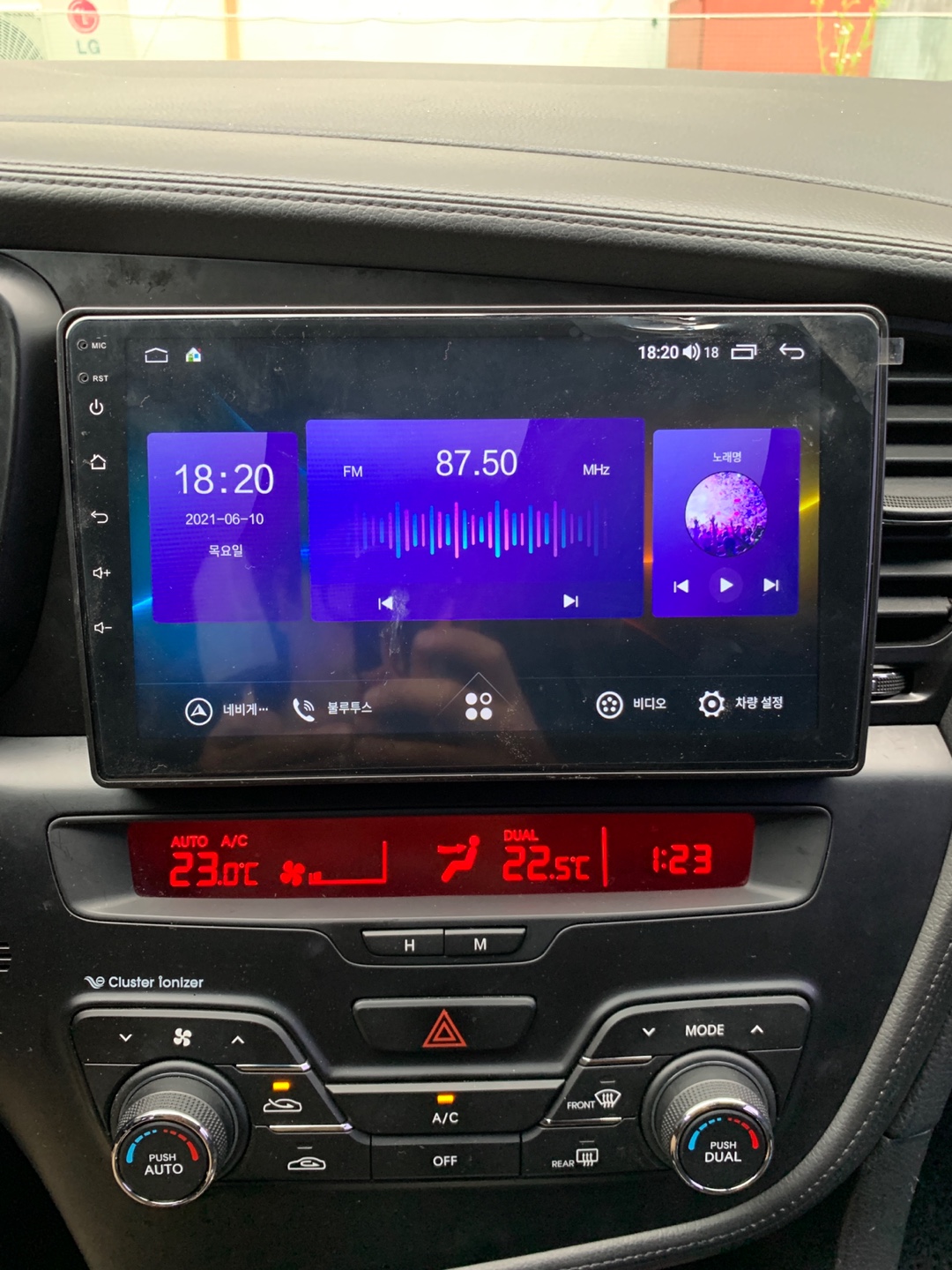
설치를 완료 하였습니다.
설치시 주의 할점은 크게 3가지 정도입니다.
1. 핸들 리모컨 연결
2. 후방카메라 연결
3. 엠프연결
이렇게 세가지인데요.
핸들리모컨의 경우 배선을 보시고
메인 배선의 Key1,2를 서로 연결 시켜주시면 거의 다 됩니다.
엠프의 경우엔 무출이냐 자출이냐가 다른데요.
캔버스를 사용한다면 캔버스 연결하시면 되고
자출의 경우는 그냥 기존 연결선만 연결하면 바로 됩니다.
캔버스를 사용하는 차량은 꼭 캔버스 배선을 달라하셔야합니다.
마지막 제가 애를 먹었던 후방카메라입니다.
후방카메라는 기존 사용하던 카메라가 호환이 된다면
영상선과 후진시 전원이 들어오는것을 인식하기 위해
영상선 옆에 빨간선을 배선 뭉치에서 revese 또는 back 선과 연결하시면 됩니다.
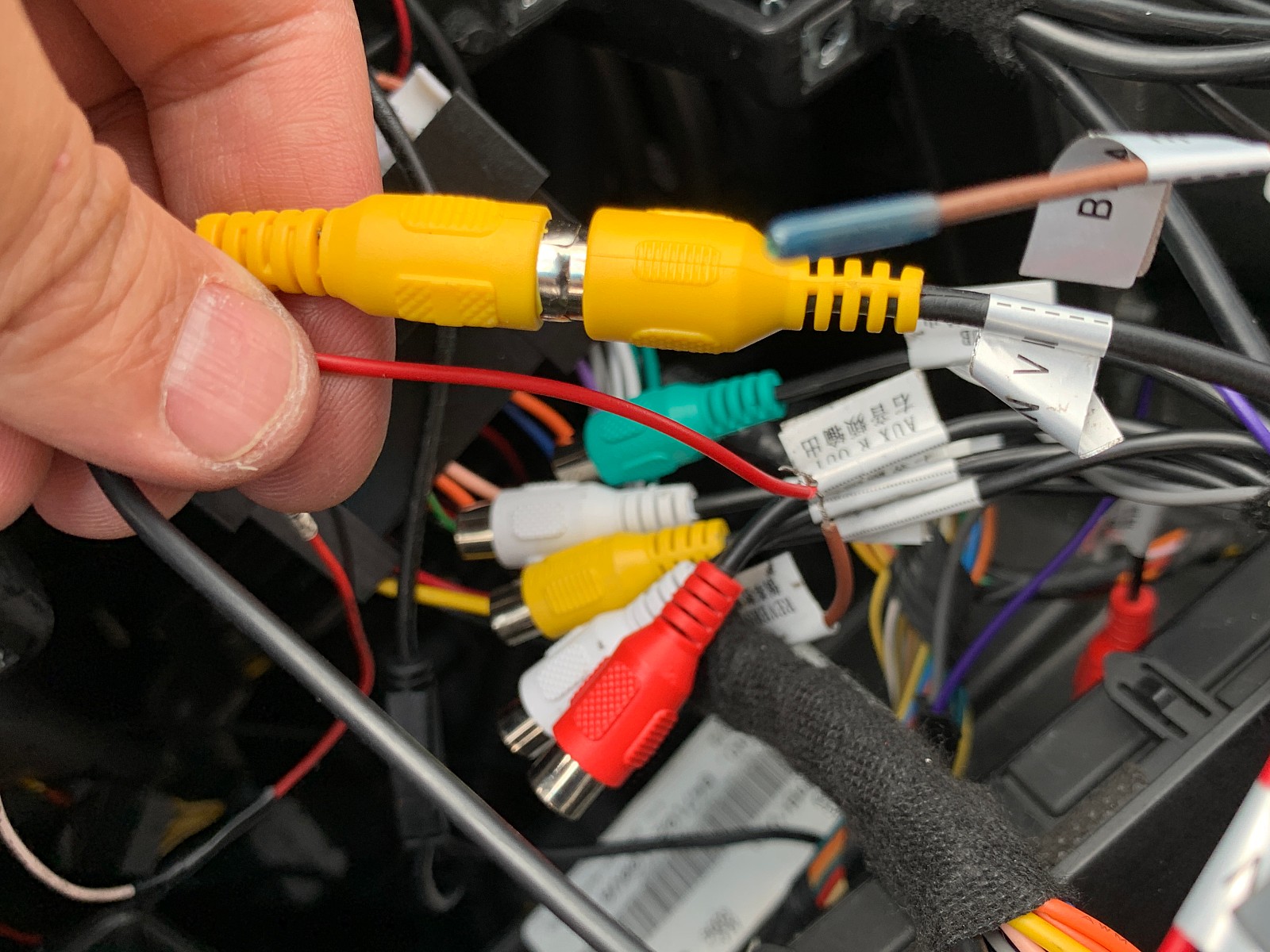


처음에 설치했을 때 제가 실수를 해서
화면이 나오지 않아서 엄청 당황했었네요.
그래서 밤에 천천히 다시 공부해서 설치하였습니다.
가장 기본적인 것은 메뉴얼대로 정확하게 해야합니다.
기본적인 후방카메라 연결 방법은 아래와 같습니다.
자세한 부분은 아래 사진을 참고해 주세요.
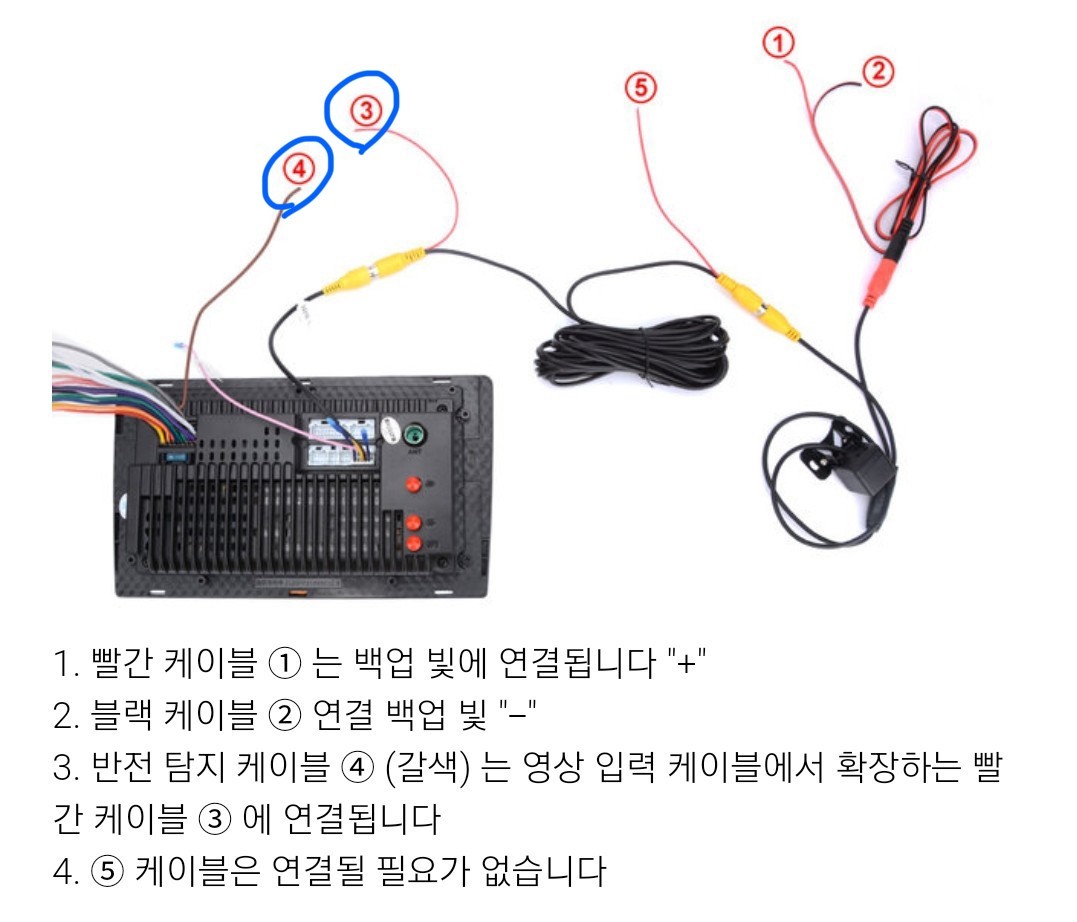
안드로이드 올인원 Navifly 설치 완료
설치를 완료 했습니다. 화면을 반반 나눠서 사용할 수도 있구요.
나만의 안드로이드 올인원을 꾸밀수 있어서 좋습니다.
자가 설치가 어려울수가 있는데요.
안드로이드 올인원 카페: https://cafe.naver.com/carandroid
여기에 정보가 참 잘 정리되어 있어서
많은 도움을 받았습니다.
자가 설치를 하실려는 분은 위 카페 참고해보세요.
그리고 제가 구입한 모델은 애플카플레이 안드로이드 오토까지 지원이 됩니다.
사용해보니 정말 좋네요.
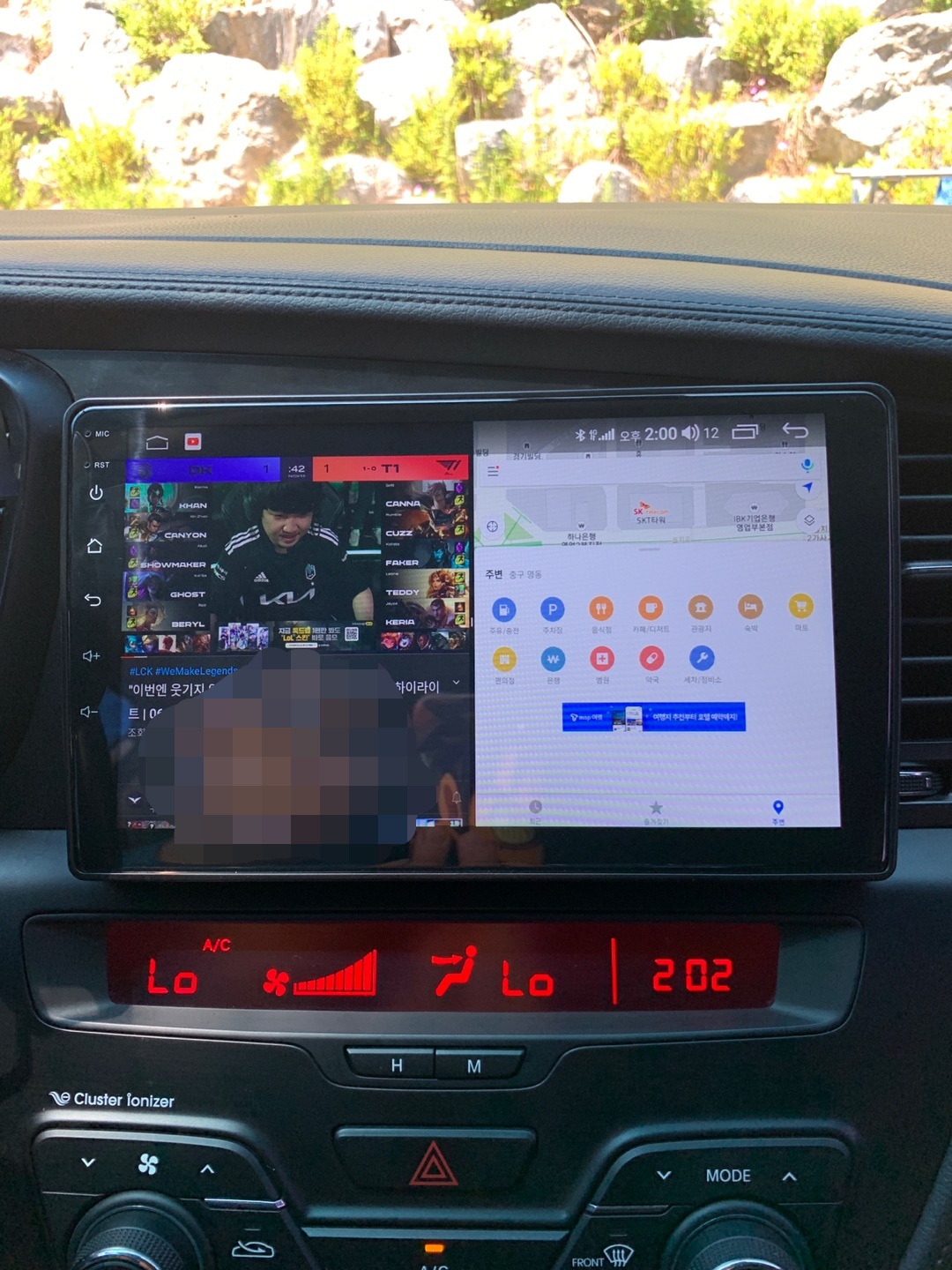
추천드리는 글
샤오미 점프스타터 차량용품 추천 점프선 연결방법 주의사항